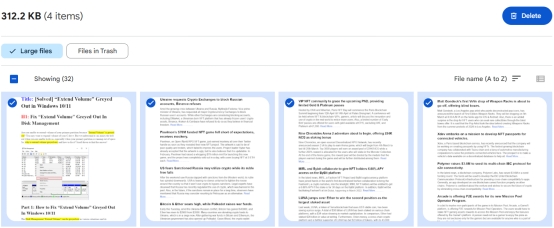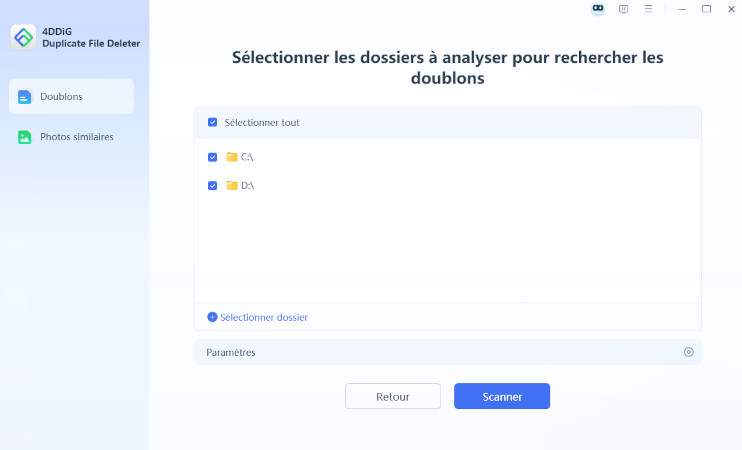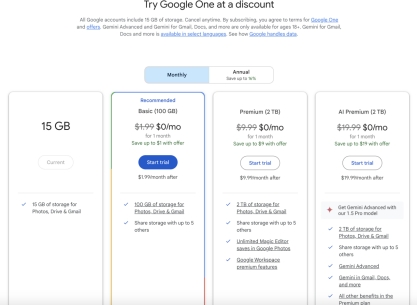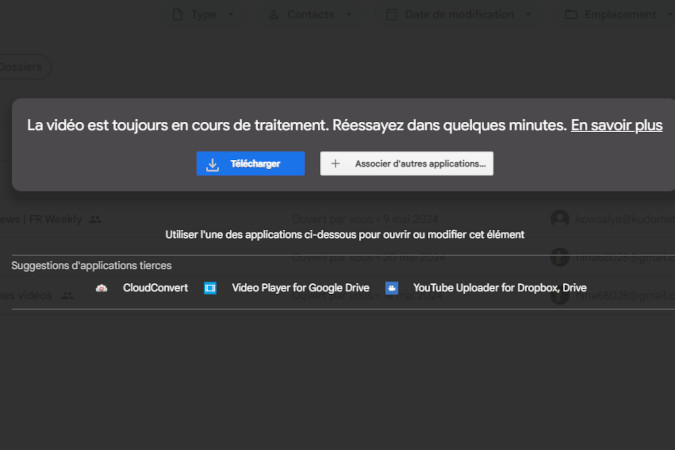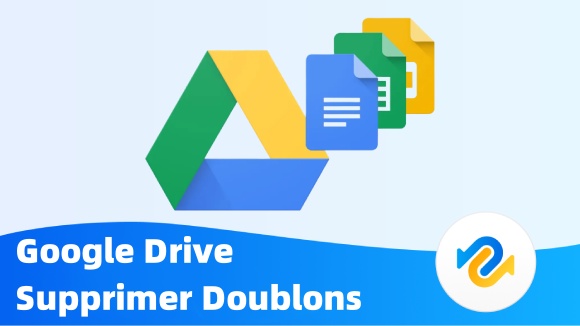Comment gagner ou libérer de l'espace de stockage Google ?

“Comment libérer le stockage Google car il est rempli à 98%. Mais je ne veux pas payer pour plus d'espace. Quelle est donc la solution gratuite la plus rapide ?”
Votre Google Drive affiche-t-il un message plein ? Imaginez qu'il déborde comme une valise qui éclate à chaque fois que vous essayez de la fermer. Vous allez devoir sortir certaines choses de votre valise, appelée Stockage Google.
Mais comment savoir quelle application Google occupe le plus d'espace ? Dans cet article, nous vous expliquons comment le vérifier et nous vous présentons 6 méthodes pour libérer votre espace de stockage Google. Nous vous dévoilerons également quelques astuces pour éviter que votre stockage Google ne soit saturé.
Partie 1. Comment vérifier mon stockage Google ?
Votre espace de stockage Google est partagé entre Google Drive, Gmail et Google Photos. Pour savoir quelle application utilise le plus d'espace, consultez "one.google.com/storage". Chaque service peut utiliser une quantité différente d'espace de stockage en fonction de l'utilisation que vous en faites.
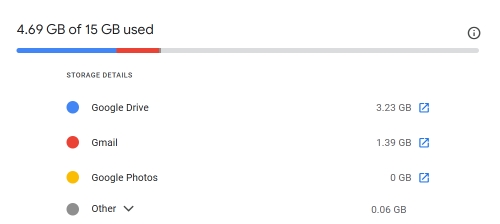
Partie 2. Comment libérer le stockage de Google ?
Selon le service Google qui occupe le plus d'espace, voici comment libérer de l'espace dans Google Drive, Photos et Gmail en 6 étapes :
Méthode 1. Supprimer les fichiers volumineux pour libérer le stockage Google
Google propose l'application One Storage Manager pour libérer le stockage Google. Elle suggère des éléments à nettoyer dans différentes catégories telles que les spams, les fichiers dans la corbeille, les courriels dans la corbeille, les fichiers volumineux, etc. Si des fichiers volumineux occupent plus d'espace sur votre Google Drive, vous pouvez les passer en revue et choisir les éléments à supprimer. Voici comment obtenir gratuitement plus d'espace sur Google Drive à l'aide du gestionnaire Google One Storage:
-
Rendez-vous chez votre gestionnaire de stockage.
-
Cochez la case "Nettoyer les éléments suggérés" comme les fichiers volumineux ou le nettoyage par service. Cliquez sur "Examiner" pour voir les photos, documents, fichiers audio et vidéo qui occupent de l'espace.

-
Sélectionnez les éléments à supprimer et cliquez sur "Supprimer". Videz ensuite la corbeille pour libérer de l'espace.

Méthode 2. Supprimer les fichiers en double de Google Drive
Les doublons et les fichiers similaires qui ne sont pas exacts peuvent occuper un espace considérable sur Google Drive. Mais contrairement à la suppression des spams, des pièces jointes et des fichiers volumineux, il est pratiquement impossible de trier manuellement les doublons. Toutefois, vous pouvez trouver et supprimer plus facilement les doublons dans Google Drive grâce aux outils suivants 4DDiG Duplicate File Deleter Voici ses principales caractéristiques :
-
Supprimez les photos, vidéos, audios, documents et autres types de fichiers en double.
-
Supprimez les doublons des ordinateurs Mac & Windows.
-
Supprimez les doublons des cartes SD, disques durs, USB et autres périphériques de stockage.
-
Permet de personnaliser les critères de recherche afin d'inclure ou d'exclure des fichiers ou des dossiers spécifiques.
-
Recherche des images très similaires à l'aide de paramètres de similarité réglables.
-
Compatible avec les versions anciennes et actuelles de Windows.
Téléchargement sécurisé
Téléchargement sécurisé
Pour supprimer les doublons dans Google Drive, vous devez d'abord télécharger tous les fichiers de votre Google Drive, car 4DDiG Duplicate File Deleter ne peut pas se connecter à votre Google Drive pour l'analyser.
-
Connectez-vous à votre Google Drive et téléchargez tous les fichiers de Mon Drive.

-
Lancez 4DDiG Duplicate File Deleter et sélectionnez le dossier dans lequel les fichiers téléchargés sont stockés.

-
Cliquez sur Supprimer intelligemment pour supprimer directement les doublons ou cliquez sur Examiner les doublons pour choisir celui qui doit être supprimé.

-
Une fois cette opération effectuée, remplacez les fichiers de votre Google Drive par des fichiers dédupliqués.
Méthode 3. Supprimer les courriers électroniques indésirables
Les courriers électroniques indésirables peuvent s'accumuler et occuper une grande partie du stockage Google. En les supprimant régulièrement, vous supprimez les messages indésirables et leurs pièces jointes, ce qui libère de l'espace pour les messages importants. Pour ce faire, suivez les instructions ci-dessous :
-
Ouvrez Gmail sur votre ordinateur.
-
Dans le menu de gauche, cliquez sur "Plus", puis sur "Spam".

-
Cliquez sur "Supprimer tous les spams maintenant" en haut de la page. Pour supprimer des messages spécifiques, sélectionnez-les et cliquez sur "Supprimer définitivement".

Méthode 4. Supprimer les e-mails contenant des pièces jointes volumineuses
Les pièces jointes volumineuses prennent beaucoup de place dans Gmail. Cependant, il n'est pas facile de les trouver. Mais pas impossible. Voici comment libérer rapidement de l'espace dans Gmail en supprimant les pièces jointes volumineuses:
-
Ouvrez Gmail et écrivez "has:attachment larger:10MB" dans le champ de recherche. Cela affichera tous les courriels dont les pièces jointes ont une taille supérieure à 10 Mo.

-
Vous pouvez augmenter ou réduire la taille des pièces jointes selon vos besoins, puis filtrer les résultats de la recherche par type de fichier, heure, etc.
Méthode 5. Activer l'économiseur de stockage dans Google Photo
Vous pouvez activer la fonction "Économiseur de stockage" dans l'application Photos pour libérer de l'espace de stockage Google. Cette fonction réduit la qualité des vidéos et des photos sauvegardées, ce qui permet d'économiser de l'espace. Voici comment libérer de l'espace sur Google Drive en activant l'Économiseur de stockage dans Google Photos :
-
Connectez-vous à "Google Photos".
-
Cliquez sur l'icône d'engrenage (Paramètres) en haut à droite. Sélectionnez ensuite "Économiseur d'espace de stockage".

Méthode 6. Passer à un plan Google One pour avoir plus d'espace
Si la suppression des fichiers volumineux, des pièces jointes et des spams ne suffit pas à libérer votre espace de stockage Google, vous pouvez toujours passer à un plan Google One. Voici comment obtenir plus d'espace dans Google Drive en passant à l'offre supérieure :
-
Visitez la page Google One Plan et, en fonction de vos besoins, choisissez parmi différents plans mensuels ou annuels.
-
Vous pouvez commencer par un essai gratuit d'un plan et, lorsque vous êtes satisfait, choisir d'y souscrire.

Partie 3. Comment empêcher le stockage Google d'être plein ?
-
Enregistrez les pièces jointes dans Google Drive au lieu de les conserver dans votre boîte de réception Gmail pour libérer de l'espace.
-
Les anciens courriels, en particulier ceux qui n'ont pas été lus, peuvent prendre beaucoup de place. Par conséquent, supprimez ces messages si vous n'en avez pas besoin. Utilisez également des filtres pour supprimer automatiquement les courriels datant de plus d'un certain temps.
Supprimez régulièrement les courriels indésirables pour libérer de l'espace de stockage.
-
Les courriels placés dans la corbeille continuent d'utiliser de l'espace de stockage jusqu'à ce qu'ils soient définitivement supprimés ; il convient donc de vider régulièrement le dossier de la corbeille.
-
Utilisez la barre de recherche de Gmail pour trouver les courriels contenant des pièces jointes volumineuses en recherchant "a:pièce jointe". Examinez ensuite les pièces jointes inutiles et supprimez-les.
-
Créez des filtres pour étiqueter et trier automatiquement les courriels en fonction de critères tels que l'expéditeur, le destinataire, l'objet ou des mots-clés.
-
Réduisez l'encombrement en vous désabonnant des lettres d'information et des promotions que vous ne souhaitez plus recevoir.
-
Si vous avez besoin de plus d'espace de stockage, envisagez de passer à un plan Google One payant pour bénéficier de plus d'espace dans Gmail, Google Drive et Google Photos.
Comment libérer le stockage Google FAQ:
Q1 : Pourquoi mon espace de stockage Google est-il toujours plein ?
Google Drive, Gmail et Photos, toutes ces applications partagent votre espace de stockage Google et les fichiers volumineux de l'une d'entre elles peuvent occuper rapidement de l'espace. Les dossiers Corbeille de Gmail et Drive, ainsi que les données des applications dans Drive, peuvent également contenir des fichiers indésirables.
Q2 : Quel est le moyen le plus rapide de nettoyer le stockage de Gmail ?
Utilisez la barre de recherche de Gmail pour trouver les courriels dont les pièces jointes dépassent une certaine taille (par exemple, "a une pièce jointe de plus de 10M") et supprimez les pièces jointes inutiles. N'oubliez pas que même les courriels placés dans la corbeille utilisent de l'espace de stockage. Videz donc la corbeille pour supprimer définitivement les messages de Gmail.
Q3 : Comment puis-je obtenir de l'espace de stockage gratuit sur Google ?
Vous pouvez obtenir de l'espace de stockage gratuit sur Google en utilisant sa fonction de tri pour localiser et supprimer les fichiers volumineux et inutiles tels que les vidéos et les documents. Videz également les corbeilles de Drive, Gmail et Photos pour récupérer de l'espace et transférez les photos et vidéos volumineuses sur un disque dur externe. Pour supprimer les fichiers en double et les images similaires de Google Storage, envisagez d'utiliser 4DDiG Duplicate File Deleter.
Conclusion
L'article ci-dessus explique comment libérer l'espace de stockage de Google de six manières différentes. Pour supprimer les fichiers en double, nous recommandons 4DDiG Duplicate File Deleter. Il peut trouver et supprimer les doublons et les images similaires de Google Drive automatiquement, libèrent de l'espace sans que vous ayez à les trier manuellement. Ne laissez pas un Google Drive plein arrêter votre monde numérique. Essayez 4DDiG Duplicate File Deleter!
Téléchargement sécurisé
Téléchargement sécurisé
Articles Liés
- Accueil >>
- Supprimer Les Doublons >>
- Comment gagner ou libérer de l'espace de stockage Google ?